在文档编辑过程中,页码是必不可少的重要组成部分。无论是学术论文、工作报告还是日常文档,规范的页码设置都能提升文档的专业性和可读性。本文将详细介绍WPS中添加页码的各种方法,并解答常见问题。

WPS添加页码的基础操作
如何在WPS文档中插入页码?
1. 点击菜单栏""
2. 找到""并点击
3. 从下拉菜单中选择页码位置(页眉/页脚)
4. 选择喜欢的页码样式
为什么我的页码显示不正常?
这可能是因为:
- 文档分节设置不正确
- 页眉页脚链接被意外断开
- 页码格式设置有误
页码格式自定义详解
WPS提供了丰富的页码格式选项:
-
数字格式 :可以选择阿拉伯数字、罗马数字、中文数字等
-
起始页码 :可以设置不从1开始编号
-
字体样式 :可以调整页码的字体、大小和颜色
如何设置不同格式的页码?
1. 双击页眉/页脚区域进入编辑模式
2. 选中页码数字
3. 通过"开始"选项卡调整格式
4. 右键点击页码选择"设置页码格式" 分节文档的页码设置技巧
对于包含多个章节的长文档:
-
每节独立编号 :在分节符后重新开始编号
-
连续编号 :保持整个文档编号连续
-
混合编号 :如前言用罗马数字,正文用阿拉伯数字
实现方法:
1. 在需要分节处插入分节符
2. 取消"链接到前一节"
3. 为新节设置独立的页码格式
页码常见问题解决方案
问题1:首页不显示页码
解决方法:
1. 进入页眉页脚编辑状态
2. 勾选"首页不同"
问题2:页码从第二页开始
解决方法:
1. 检查是否误删第一页页码
2. 确认没有设置"首页不同"3. 检查分节设置是否正确
问题3:页码显示为"1页 共1页"
解决方法:
1. 检查文档总页数是否正确
2. 更新域代码(按F9键)
高级页码设置技巧
对于有特殊需求的用户:
-
奇偶页不同 :适合双面打印文档
-
特定页面不显示页码 :通过分节实现
-
页码与文字混排 :在页眉页脚中添加文本
实现步骤:
1. 进入页面设置对话框
2. 在"式"选项卡中设置奇偶页不同
3. 为特殊页面创建独立节
页码与其他功能的配合使用
WPS页码可以与以下功能协同工作:
-
目录 :自动更新页码
-
页眉页脚 :统一文档风格
-
水印 :不影响页码显示
最佳实践:
- 先设置好页码再生成目录
- 保持页眉页脚风格一致
- 水印要避开页码位置
移动端WPS页码设置
在手机或平板上:
1. 打开文档后点击"工具"2. 选择""""3. 选择简单样式(移动端功能较简化)
注意事项:
- 复杂格式建议在PC端设置
- 部分高级功能移动端不可用
- 保存后在PC端检查效果
WPS作为国产办公软件的优秀代表,其页码功能已经相当完善。掌握这些技巧后,相信你能轻松应对各种文档页码设置需求。在实际操作中,建议多尝试不同设置,找到最适合当前文档的解决方案。